导读 跟大家讲解下有关怎样安装手机pp助手 苹果手机怎么安装pp助手,相信小伙伴们对这个话题应该也很关注吧,现在就为小伙伴们说说怎样安装手机
跟大家讲解下有关怎样安装手机pp助手 苹果手机怎么安装pp助手,相信小伙伴们对这个话题应该也很关注吧,现在就为小伙伴们说说怎样安装手机pp助手 苹果手机怎么安装pp助手,小编也收集到了有关怎样安装手机pp助手 苹果手机怎么安装pp助手的相关资料,希望大家看到了会喜欢。
小编带来怎样安装手机pp助手,苹果手机怎么安装pp助手的教程,部分新手用户反映,不知道pp助手应该怎么样安装,下面就跟小编一起来看看吧!
PP助手(正版),适合在苹果的iPhone、iPad、iTouch全系列设备上运行,支持iOS7.x~iOS9.x。
注意:PP助手(正版)闪退/弹窗修复功能只支持固件:iOS5.x~9.x;安装完成后需要进行激活。
电脑安装教程
1.连接PP助手电脑版,在显示设备信息页面,点击底部【安装 PP助手正版】
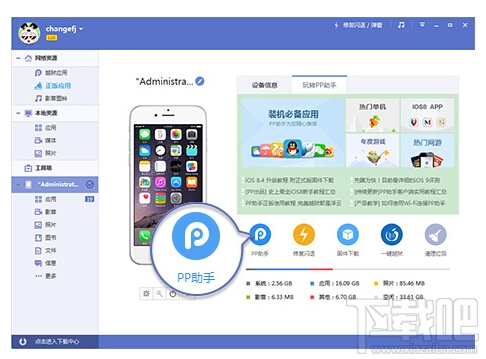
2.等待安装完成后,查看设备即可发现已安装成功。

iOS9用户需要注意
打开APP时,若出现以下弹窗,请记住划线部分的内容

打开设置,设置 -> 通用 -> 描述文件

找到对应描述文件,点击信任

来源:下载吧